win101903玩cf卡頓解決方法
- WBOY轉載
- 2023-12-28 20:05:25910瀏覽
有些遊戲玩家就遇到了玩cf的時候畫面卡頓掉幀的現象,對於這種情況小編覺得可以嘗試一下在系統設定的更新安全中進行更新回退,或者是在設備管理器中更新驅動程式。因為出現卡頓的現像一般都是系統不相容和驅動損壞所造成的。
win101903玩cf卡頓怎麼辦:
關於玩cf卡頓的解決方法:
#一、回退系統
1、使用快捷方式“Win i”開啟“設定”,找到“更新和安全性”點擊進入。
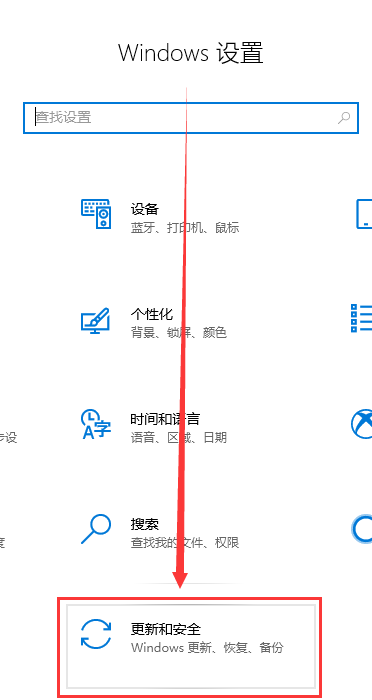
2、點擊左側“恢復”,在右側展開的視窗中找到“回退到Windows10上一個版本”,點擊開始。
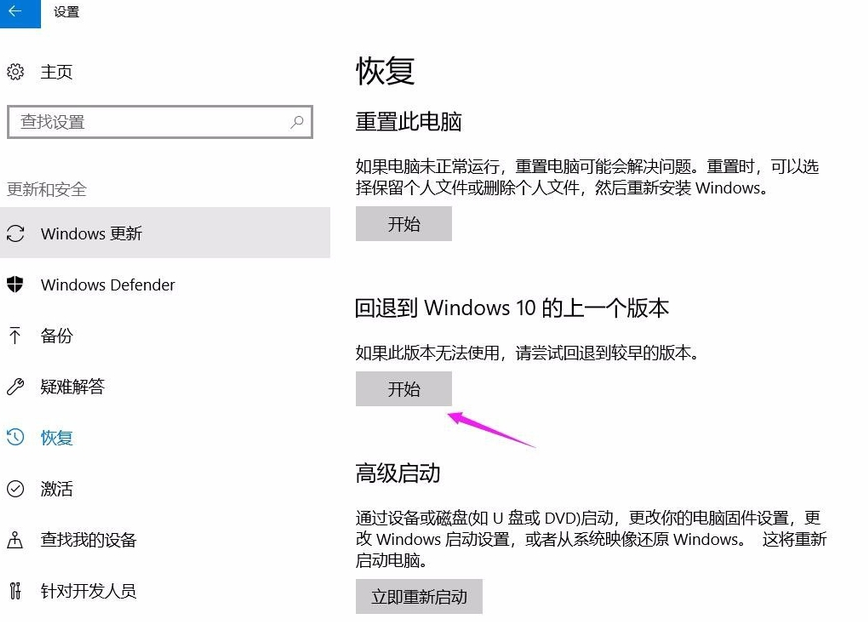
3、選擇一個回退的理由,之後彈出的視窗重複選擇“下一步”,之後系統就會重新啟動。
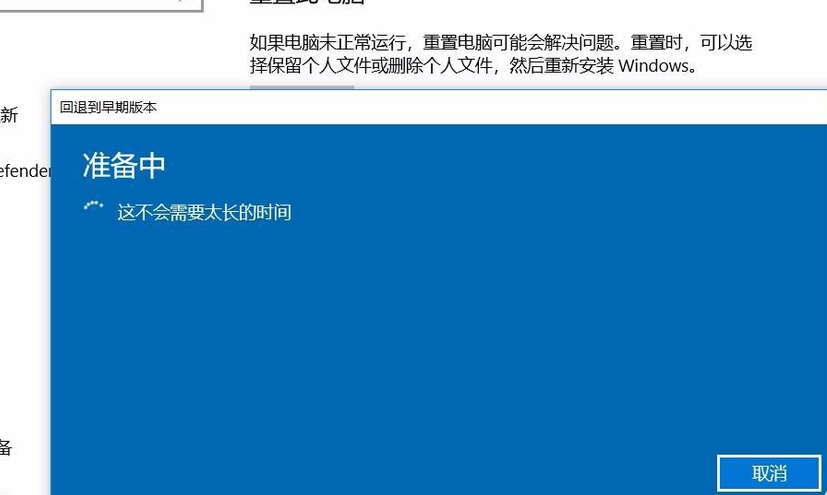
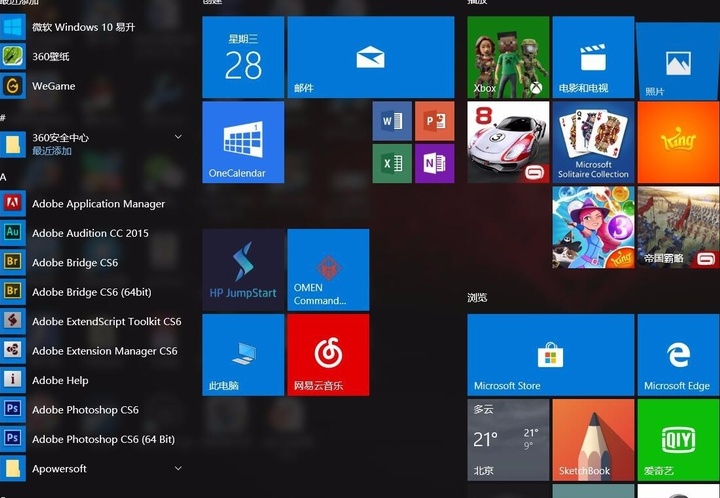
二、更新驅動程式
1、開啟我們電腦上的電腦「管理」。
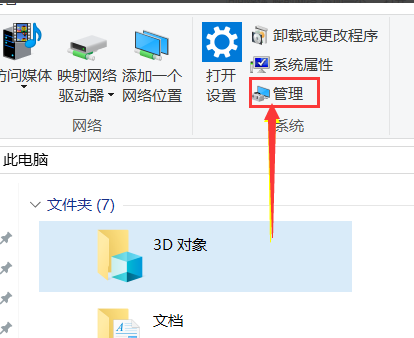
2、點選管理頁面之後我們可以看到展開一個選單「裝置管理員」。
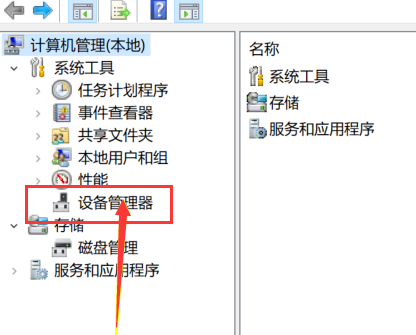
3、展開「裝置管理員」之後我們可以看到這裡會列出電腦上所有的程式。
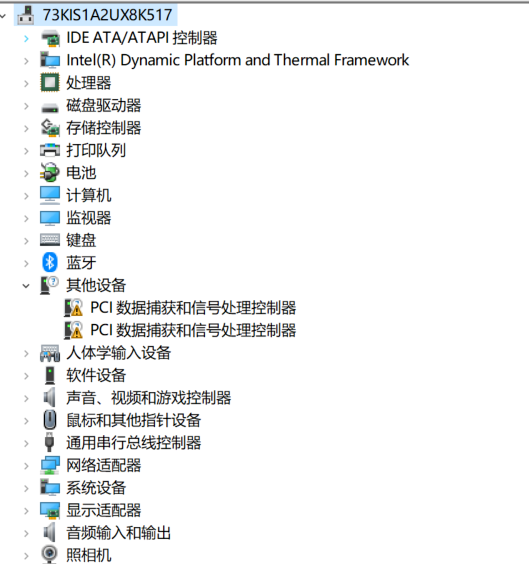
4、選擇“要更新的驅動程式”,如果沒有找到的話可以展開清單。
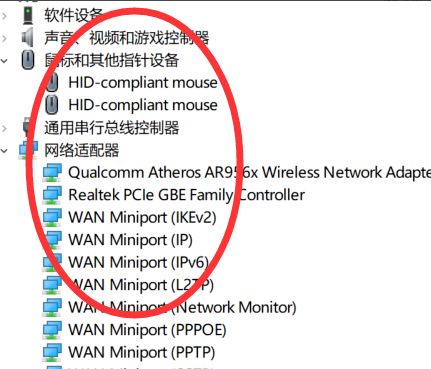
5、滑鼠右鍵彈出選單「更新驅動程式」。
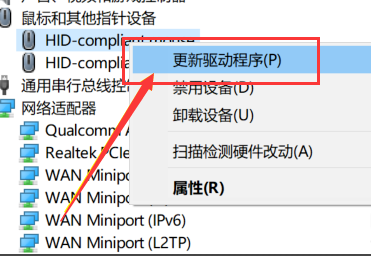
6、點擊更新驅動程式之後這裡我們可以看到有一個「自動更新驅動」的選項,點擊自動更新會自動查找我們電腦上下載好的驅動程式.
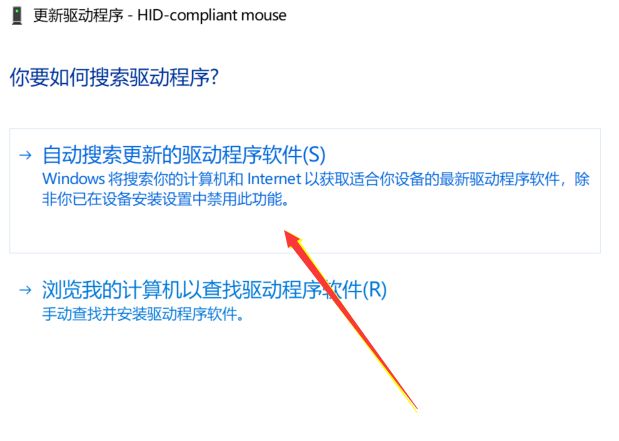
三、重裝系統
以上是win101903玩cf卡頓解決方法的詳細內容。更多資訊請關注PHP中文網其他相關文章!
陳述:
本文轉載於:somode.com。如有侵權,請聯絡admin@php.cn刪除

